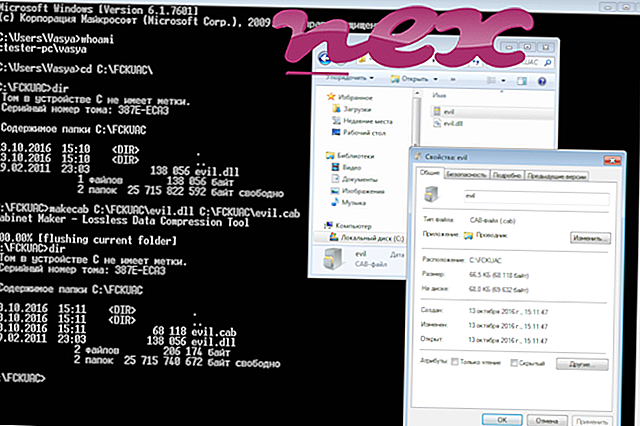Processen kendt som IE Toolbar tilhører software IE Toolbar eller BearShare MediaBar af IE Toolbar (www.debugbar.com).
Beskrivelse: MediaBar.dll er ikke vigtig for Windows og vil ofte forårsage problemer. MediaBar.dll er placeret i en undermappe med "C: \ Program Files". Filstørrelsen på Windows 10/8/7 / XP er 562.872 bytes.
Denne .dll-fil er et Browser Helper Object (BHO), der kører automatisk hver gang du starter din webbrowser. BHO'er stoppes ikke af personlige firewalls, fordi de identificeres af firewall'en som en del af selve browseren. BHO'er bruges ofte af adware og spyware. ID'er brugt af denne BHO inkluderer C66AF7F0-2CF6-48cb-9F94-04EC2504B4FC eller F97DA966-F09D-4cab-BF29-75A0026986EA eller F6104497-54FD-4688-9162-5115CC8AB0FB. Programmet har intet synligt vindue. Det er i stand til at ændre opførsel eller overvåge Internet Explorer. MediaBar.dll er signeret digitalt. MediaBar.dll-filen er ikke en Windows-systemfil. MediaBar.dll er i stand til at optage input fra tastatur og mus. Derfor er den tekniske sikkerhedsvurdering 50% farlig, men du skal også læse brugeranmeldelser.
Afinstallation af denne variant: Det er muligt at afinstallere BearShare MediaBar- software via Windows Kontrolpanel / Tilføj eller fjern programmer (Windows XP) eller Programmer og funktioner (Windows 10/8/7).
Vigtigt: Nogle malware kamouflerer sig selv som MediaBar.dll. Derfor skal du kontrollere MediaBar.dll-processen på din PC for at se, om det er en trussel. Hvis IE Toolbar har ændret din browsers søgemaskine og startside, kan du gendanne din browsers standardindstillinger som følger:
Nulstil standard browserindstillinger for Internet-Explorer ▾- I Internet Explorer skal du trykke på tastkombinationen Alt + X for at åbne menuen Funktioner .
- Klik på Internetindstillinger .
- Klik på fanen Avanceret .
- Klik på knappen Nulstil ...
- Aktivér indstillingen Slet personlige indstillinger .
- Kopier chrome: // settings / resetProfileSettings til din Chrome browsers adresselinje.
- Klik på Nulstil .
- Kopier om: support til din Firefox browsers adresselinje.
- Klik på Opdater Firefox .
Følgende programmer er også vist nyttige til en dybere analyse: En Security Task Manager undersøger den aktive MediaBar-proces på din computer og fortæller dig klart, hvad den gør. Malwarebytes 'velkendte B-anti-malware-værktøj fortæller dig, om MediaBar.dll på din computer viser irriterende annoncer og bremser det. Denne type uønsket adware-program betragtes ikke af nogle antivirus-software som en virus og er derfor ikke markeret til oprydning.
En ren og ryddig computer er nøglekravet for at undgå pc-problemer. Dette betyder at køre en scanning efter malware, rense din harddisk vha. 1 cleanmgr og 2 sfc / scannow, 3 afinstallere programmer, som du ikke længere har brug for, kontrollere for Autostart-programmer (ved hjælp af 4 msconfig) og aktivere Windows '5 automatiske opdatering. Husk altid at udføre periodiske sikkerhedskopier eller i det mindste at indstille gendannelsespunkter.
Hvis du oplever et faktisk problem, kan du prøve at huske den sidste ting, du gjorde, eller den sidste ting, du installerede, før problemet dukkede op for første gang. Brug kommandoen 6 resmon til at identificere de processer, der forårsager dit problem. Selv for alvorlige problemer snarere end at geninstallere Windows er det bedre med at reparere din installation eller for Windows 8 og senere versioner at udføre kommandoen 7 DISM.exe / Online / Cleanup-image / Restorehealth. Dette giver dig mulighed for at reparere operativsystemet uden at miste data.
cdrbsvsd.sys gbox.exe alofkmn.dll MediaBar.dll tp4serv.exe ence55.exe adobe media player.exe wahiver.exe qtranslate.exe keycrypt32 (8) .dll symndis.sys